- Автор Jason Gerald [email protected].
- Public 2023-12-16 11:24.
- Акыркы өзгөртүү 2025-01-23 12:25.
Бул wikiHow сизге iPad'деги тутумдук программалык камсыздоону түзмөгүңүздөгү "Программаны жаңыртуу" функциясын же рабочий компьютердеги iTunesти кантип жаңыртууну үйрөтөт.
Кадам
Метод 1 2: "Программаны жаңыртуу" функциясын колдонуу
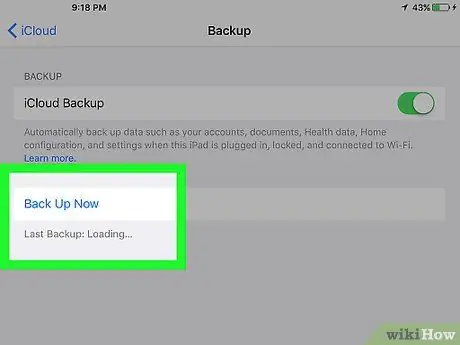
Кадам 1. Файлдарды iPadтан камдык сактоо
Адатта, iOS жаңыртуусу маалымат жоготууга алып келбейт. Бирок, кээде каталар же көйгөйлөр пайда болушу мүмкүн экенин унутпаңыз.
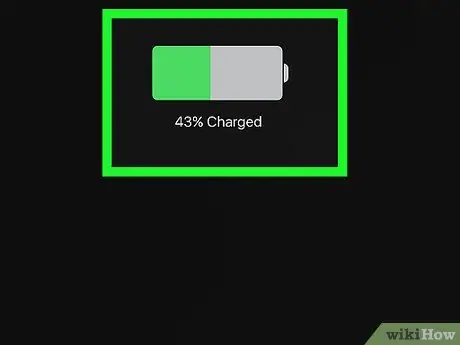
Кадам 2. Айпадды кубат булагына туташтырыңыз
Айпадды розеткага же рабочий компьютерге туташтыруу үчүн, түзмөгүңүздү сатып алуу менен келген кубаттоо кабелин колдонуңуз.
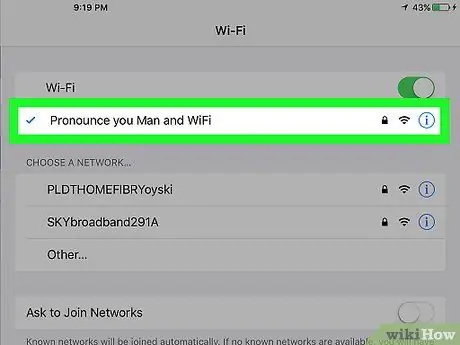
Кадам 3. WiFi үчүн түзмөктү туташтыруу
Жеткиликтүү чоң iOS жаңыртуусун жүктөө үчүн, iPad WiFi тармагына туташышы керек.
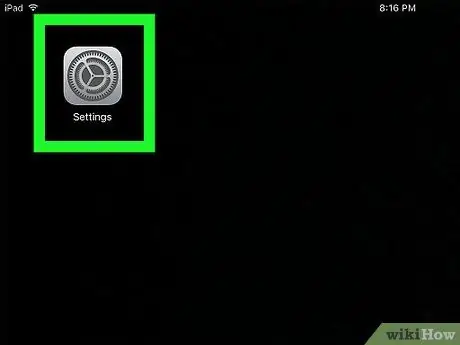
Кадам 4. iPad орнотуулары менюну ачыңыз ("Орнотуулар")
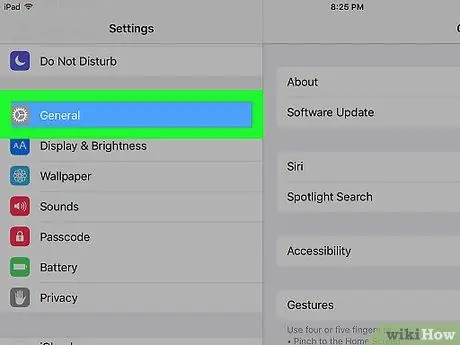
Кадам 5. Экранды сүрүп, тийип коюңуз
"Генерал".
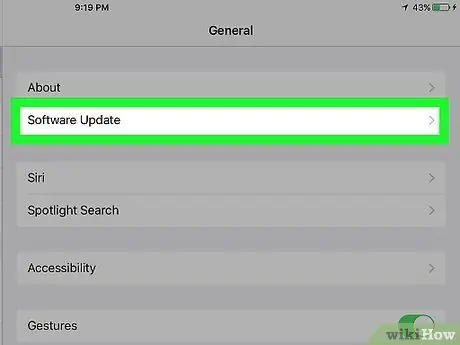
Кадам 6. Touch Software Update
Бул барактын жогору жагында.
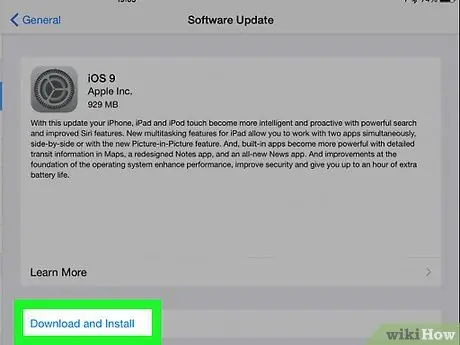
Кадам 7. Touch Download жана Орнотуу
Эгерде бул шилтеме көрсөтүлбөсө, түзмөк эң акыркы программалык камсыздоону иштетип жатат жана эч кандай жаңыртуулар жок
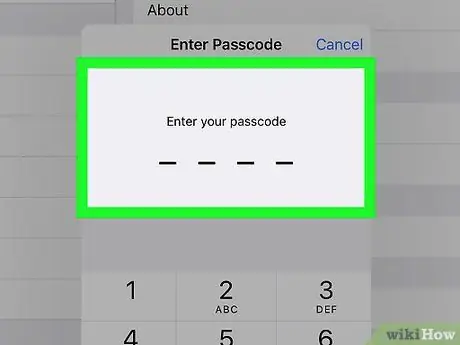
Кадам 8. Аппараттын өткөрүүчү кодун киргизиңиз
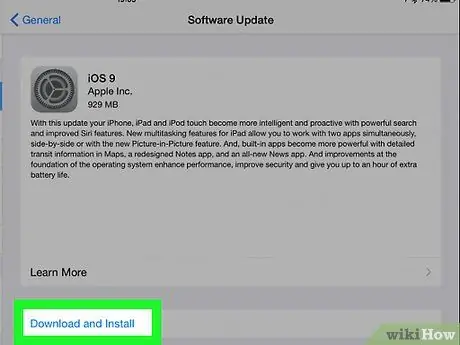
Кадам 9. Apple койгон шарттарды карап чыгыңыз
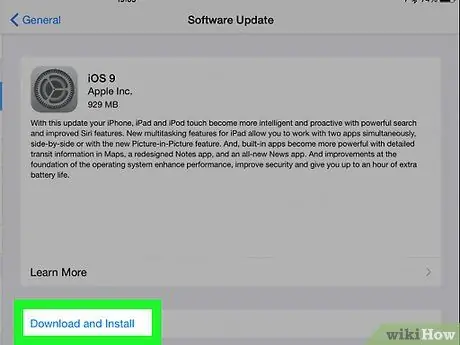
10 -кадам. Макулмун деп тийип коюңуз
Андан кийин, жүктөө жана орнотуу процесси башталат.
Жаңыртуунун узактыгы жаңыртуулардын санына жана WiFi тармагынын ылдамдыгына жараша болот
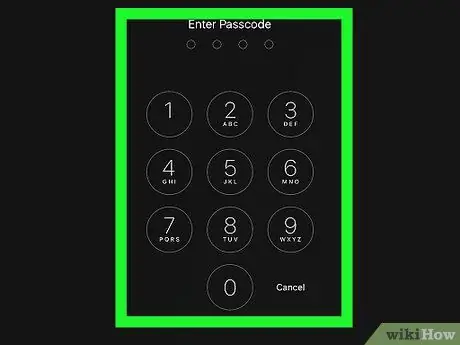
Кадам 11. iPadти өчүрүп күйгүзүү үчүн экрандын көрсөтмөлөрүн аткарыңыз
2 -метод 2: iTunesти колдонуу
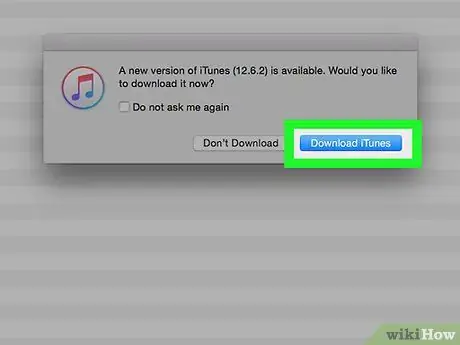
Кадам 1. Itunesтун акыркы версиясын жүктөп алыңыз
IPad программалык камсыздоонун жаңыртууларын жүктөө үчүн, сиз iTunesтин акыркы версиясын колдонушуңуз керек.
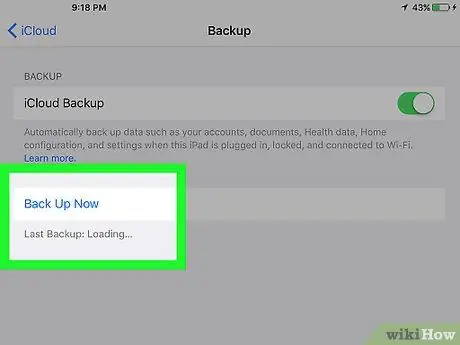
Кадам 2. Файлдарды iPadтан камдык сактоо
Адатта, iOS жаңыртуусу маалымат жоготууга алып келбейт. Бирок, кээде каталар же көйгөйлөр пайда болушу мүмкүн экенин унутпаңыз.

Step 3. ЭЭМ үчүн iPad туташтыруу
Түзмөк менен келген кабелди колдонуңуз жана USB учун компьютерге, Lightning учуна же 30-пин туташтыргычын iPad'дин кубаттоо портуна туташтырыңыз.
Эгерде iTunes автоматтык түрдө башталбаса, iTunesти компьютериңизде кол менен ачыңыз
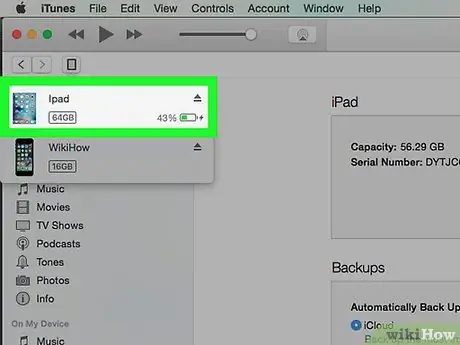
Кадам 4. iPad сөлөкөтүн чыкылдатыңыз
Бул колдонмо терезесинин жогорку сол бурчунда, куралдар тилкесинин астында.
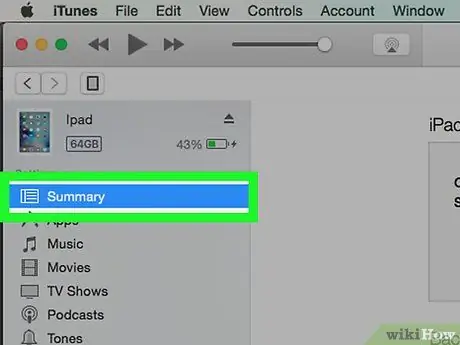
Кадам 5. Колдонмо терезесинин сол жагындагы Жыйынтыкты чыкылдатыңыз
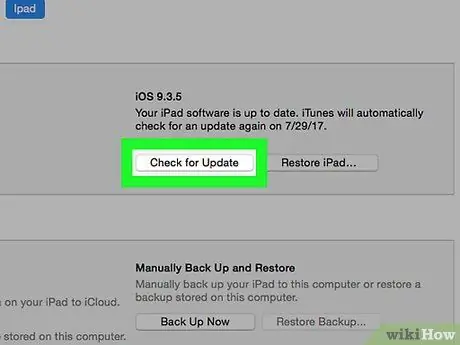
Кадам 6. Ылдый түшүп, Жаңыртууну текшериңиз
Эгер бар болсо, iTunes сизге iPad үчүн жаңыртууну жүктөөнү жана орнотууну сунуштайт.
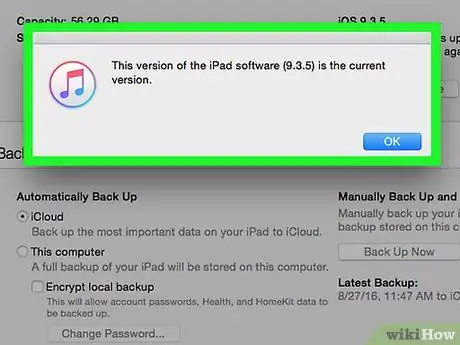
Кадам 7. Жүктөө жана Жаңыртууну басыңыз
iTunes жаңыртууну автоматтык түрдө жүктөп алып, жүктөө аяктагандан кийин орнотот.
- iPad жүктөө жана орнотуу процессинде туташып турушу керек.
- iTunes жаңыртуу процессинде интернетке туташып турушу керек.






